하드웨어 ID는 PC 또는 이에 연결된 모든 하드웨어 장치의 식별자이므로 이러한 장치에 대한 고유 ID를 생성하세요.
운영 체제가 장치를 감지하고 관련 소프트웨어를 설치하는 바로가기입니다. 하드웨어 ID에는 버스 유형, 하드웨어 제조업체 및 장치 ID가 포함됩니다.
경우에 따라 장치의 변형이 다를 수 있으므로 하위 시스템 식별자, 개정 세부정보 및 일반적인 하드웨어 식별자를 찾아볼 수 있습니다. 이는 장치 간의 차이점을 보여줍니다.
그렇다면 어떻게 도움이 되나요? 이렇게 하면 장치 제조업체를 식별하고 관련 장치 드라이버를 찾는 데 도움이 됩니다.
특정 하드웨어용 드라이버를 찾아야 하는 경우 하드웨어의 하드웨어 ID를 아는 것이 가장 좋습니다. 이 경우 장치 관리자에서 하드웨어 ID를 볼 수 있습니다. 아래 지침을 따르십시오.
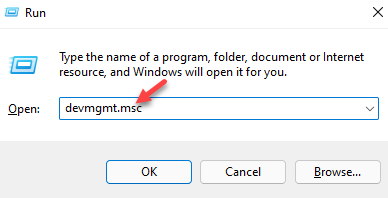
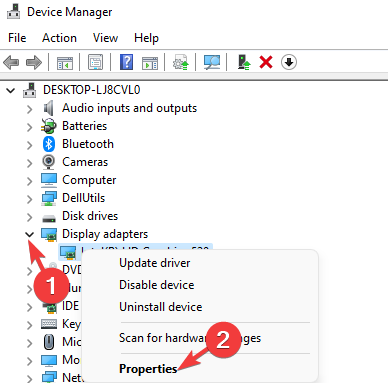
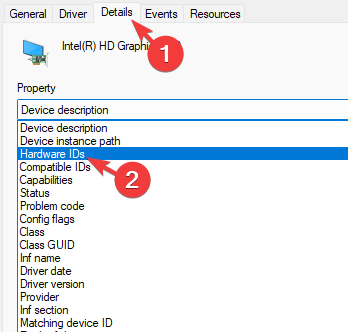
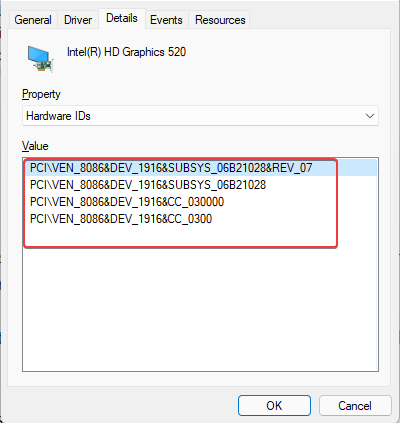
식별자는 이러한 하드웨어 식별자를 기반으로 선택할 장치 드라이버를 선택하는 데 도움이 되므로 내림차순으로 정렬됩니다.
하드웨어 식별자에 대한 선택 사항이 많을수록 관련 장치 드라이버를 찾을 확률이 높아집니다.
드라이버가 설치되어 있고 제조업체와 모델이 표시되는 장치의 하드웨어 식별자를 찾을 수 있지만 알 수 없거나 인식할 수 없는 장치의 식별자도 찾을 수 있습니다.
그러면 장치에 맞는 드라이버를 자동으로 검색하고 하드웨어 ID와 호환성 ID를 사용하여 타사 드라이버로 소프트웨어를 업데이트할 수 있습니다.
위 내용은 장치 관리자에서 하드웨어 ID를 확인하는 빠른 방법의 상세 내용입니다. 자세한 내용은 PHP 중국어 웹사이트의 기타 관련 기사를 참조하세요!